groovyPost
da supportteamet på ShareMouse først mailede mig og bad mig om at tjekke deres tastatur/mus-delingsapplikation, var jeg skeptisk. Jeg er en langvarig bruger af Synergy og har hidtil ikke fundet nogen tvingende grund til at skifte til et andet program. Og selvom jeg gjorde det, ville jeg nok gå med noget lidt mere kendt, som Input Director, eller noget der allerede er nævnt på groovyPost, som mus uden grænser. Samlet set følte jeg, at der ikke var noget “brudt” i synergi, der skulle løses af en konkurrent. Så da jeg prøvede ShareMouse, blev jeg glædeligt overrasket: jeg kunne godt lide det.
opdatering: efter at have læst vores anmeldelse kom Michael Schmidt fra ShareMouse-teamet i kontakt med mig med et par reaktioner på nogle af de punkter, jeg lavede i dette indlæg. Hvor det er relevant, har jeg opdateret og ændret noget af indholdet for at inkorporere hans input.
ShareMouse er endnu et program, der lader dig dele din mus og tastatur med flere vinduer eller Mac-computere. Det er gratis til personlig brug, men $24.95 per licens til “strøm eller pro” brugere (mere om dette senere). Sammenlignet med Synergy og resten af partiet adskiller ShareMouse sig fra den veletablerede konkurrence med et par Nøglefunktioner:
- automatisk konfiguration (ingen fiddling med maskinnavne og IP-adresser)
- praktiske genvejstaster og grafiske signaler til at holde styr på, hvor din markør er
- Glitch-fri deling af udklipsholder (Kopier og indsæt billede og tekst mellem computere)
- adgangskodebeskyttelse og netværkskryptering
- opdatering: Michael fra ShareMouse påpegede en unik funktion, som jeg savnede: “ShareMouse arbejder i enhver retning. Du kan styre enhver computer fra enhver anden computer i enhver retning. Ingen begrænsning envejs master& slave arkitektur.”
det er det, jeg ser som Sharemouses vigtigste styrker. Men hvis du gerne vil se det i aktion, så tjek deres demo video:
| Synergy | ShareMouse | |
| Price | Free (open source); | Free (2 monitors, 2 computers only); $24.95 per license (requires one license per computer—so expect to pay about $50 minimum) |
| Mac OS X | Yes | Yes |
| Microsoft Windows | Yes | Yes |
| Linux | Yes | No |
| Clipboard Sharing | Text, Formatted Text, Images | Text, Formatted Text, Images |
| Configuration | Enter server IP; GUI, drag-and-drop grid | GUI, drag-and-drop |
| Dim inactive monitors | No | Yes |
| Hotkey Switching | Yes | Yes |
| Password protection | No | Yes |
| Data encryption | No | Yes |
| Portable Edition | No | Yes |
| Logging | Yes | No |
Want more details? Let’s take a closer look.
My tutorial for setting up Synergy in Windows 7 was a bit lengthy. There were a lot of steps. The ShareMouse equivalent will be much shorter.
Start med at gribe den relevante version fra sharemouse-overførselssiden (vinduer eller Mac OS 32-bit eller Mac OS 64-bit).
alt du skal gøre for at komme i gang med ShareMouse er at installere værktøjet på hver computer. Når ShareMouse er installeret, vil computerne øjeblikkeligt “se” hinanden på netværket og begynde at dele.
de eneste vigtige konfigurationsmuligheder for Vinduer 7 er disse to her: Konfigurer vinduer brandvæg og installer vinduer Service til UAC support.

Når du er færdig med at installere, tager ShareMouse et øjeblik at forsikre dig om, at selvom dit antimalvareprogram måske siger andet, er ShareMouse ikke spionprogram, og at du bør ignorere advarsler fra dine sikkerhedsprogrammer. Mere om det senere.
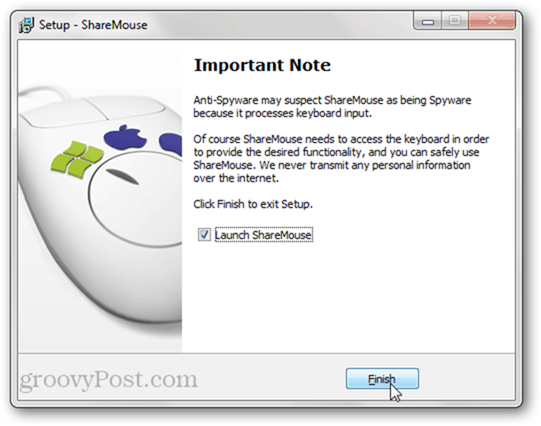
Når du installerer på en Mac, får du ikke mulighed for at konfigurere brandvæggen automatisk. I stedet vil ShareMouse bede dig om at aktivere adgang til hjælpemidler, når du først kører ShareMouse.
Du kan finde denne mulighed ved at klikke på Systemindstillinger> tilgængelighed. Det er i nederste venstre hjørne.

efter installation af programmet på begge computere, vil det straks begynde at arbejde. Faktisk var jeg lidt forskrækket, da min mus hoppede over til min anden computer, før jeg selv havde konfigureret skærmene. ShareMouse lavede et heldigt gæt om, hvordan mine skærme blev konfigureret, men du kan omarrangere, hvor musen kommer ud/ind på skærmen ved at klikke på knappen Monitor Manager.
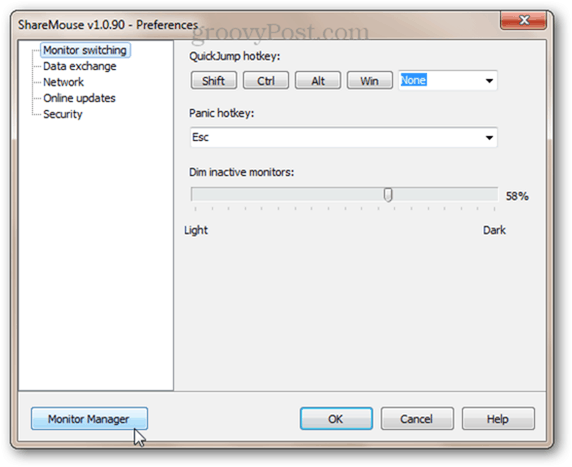
dette trækker en dejlig træk-og-slip-grænseflade til opsætning af dine skærmpositioner. Dette svarer til Vinduer display setup for flere skærme og er en smule mere intuitiv og nuanceret end Synergys grid-stil træk og slip skærm link konfiguration.
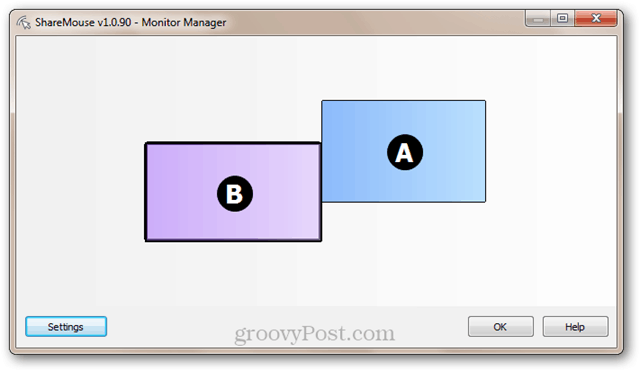
Når du gør dette, vises et brev på fjernmonitorerne, så du nemt kan identificere dem.
det er de væsentlige funktioner, du vil konfigurere. Men du kan også justere skærmens dæmpning og/eller vælge en genvejstast for at skifte mellem skærme. Selvom det ikke er en spilskifter, er skærmdæmpningen et godt strejf (og en, som Synergy mangler).
Når du skifter mellem skærme, viser en stor hvid pil dig, hvor musen gik.
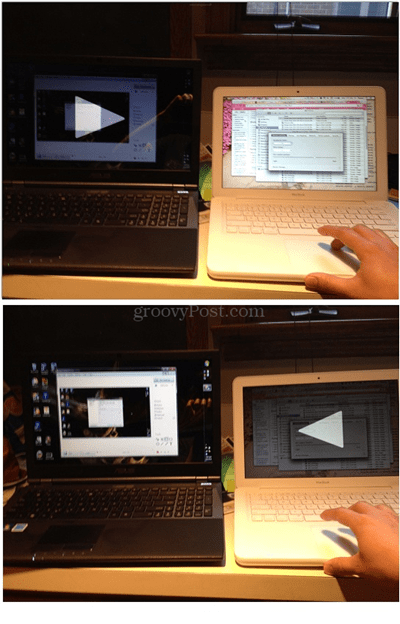
udklipsholder deling og træk og slip
udklipsholder deling i ShareMouse er aktiveret som standard. Det eneste særhed er, at du skal bruge genvejstasten til at indsætte et delt udklipsholder i stedet for kontekstmenuen (Rediger > Indsæt). Du kan konfigurere det i ruden dataudveksling.
opdatering: Michael fra ShareMouse påpeger, at dette ikke er en besynderlighed eller en fejl; det er en funktion. Ved at tildele en genvejstast til dit delte Udklipsholder kan du skelne mellem, om du vil indsætte fra dit lokale udklipsholder eller det delte udklipsholder. God pointe.
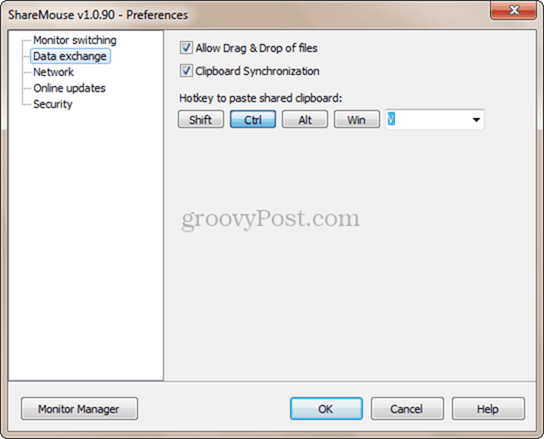
Du kan også trække og slippe filer fra en computer til en anden. Jeg testede dette ved at trække et par billeder fra Mac OS ‘ S Finder ind i vinduer Live forfatter. Det fungerede fejlfrit. Ifølge Sharemouses dokumentation fungerer det imidlertid ikke at trække og slippe filer, hvis du kører ShareMouse som administrator. Jeg har ikke testet det, men hvis det er sandt, så er det en anden god grund til at forlade UAC-servicemuligheden ukontrolleret under installationen.
Update: jeg slags jogged over dette punkt hurtigt uden at komme ind i nogle af de praktiske applikationer af cross-platform trække og slippe. Brug af ShareMouse til at poppe en fil over til en anden maskine er meget lettere end hvad de fleste af os har gjort—f.eks. Sharemouses træk og slip filoverførsel er betydeligt renere og mindre rodet end disse metoder.
adgangskodebeskyttelse og datakryptering
Sharemouses automatiske konfiguration kan være et problem, hvis du vil begrænse styringen af din computer til kun et par maskiner på dit netværk. For at afhjælpe dette giver ShareMouse dig mulighed for at indtaste en adgangskode til hver maskine. Kun maskiner, der har de samme adgangskoder, deler deres tastatur og mus.

Du kan også aktivere datakryptering, hvilket kan hindre nogen på netværket, der forsøger at opfange kopieret og indsat indhold eller logge tastetryk.
licensering, privatliv og andre overvejelser
opdatering: det følgende er en diskussion om de oplysninger, som ShareMouse indsamler om sine brugere. Michael fra ShareMouse blev lidt overrasket over mit store fokus på de mulige privatlivsimplikationer, der følger med at bruge ShareMouse. Det kan jeg ikke bebrejde ham for. Men jeg vil gerne bemærke, at jeg—ligesom mange andre groovyPost-bidragydere-gør en særlig indsats for at fremhæve eventuelle privatlivs-eller sikkerhedsproblemer som en del af alle anmeldelser af programmer. Det betyder ikke noget, om det er Googles Picasa, Facebook ‘ s iPhone-app eller noget af en uafhængig udvikler. Vi ved, at vi er paranoide over dette. Og vi mener ikke noget personligt med det. Men vi vil gerne give så mange oplysninger som muligt, mens vi lader læserne beslutte.
ovenfor nævnte jeg to ting, som jeg ville tale om senere. Den første var prisen, og den anden er påstanden om, at ShareMouse ikke er spionage. Disse to ting går noget hånd i hånd.
ShareMouse er gratis til personlig brug. Den store begrænsning til den gratis, uregistrerede version er, at du kun kan bruge den med to computere. Ud over de to computere begrænsning, der er en række andre advarsler, der er beregnet til at skelne mellem en personlig bruger og en “pro eller strømbruger.”Dette omfatter ting som støtte til server operativsystemer, støtte til mere end to skærme i alt, tilstedeværelsen af en domænecontroller på det lokale netværk eller “brug af programmer, som typisk anvendes i professionelle miljøer.”Det er alt sammen godt og godt—jeg sætter pris på, at producenterne af ShareMouse ønsker at blive betalt for deres hårde arbejde, hvis det viser sig, at deres programmer hjælper dig med at tjene penge. Men den måde, de bestemmer, om du er en magt eller professionel bruger, er lidt…sjov.
i stedet for at operere på honors-systemet eller kræve en licensnøgle for at “låse op” support til ovennævnte systemkonfigurationer, fungerer ShareMouse ved automatisk at registrere pro-miljøer. Hvis den f.eks. bemærker, at du kører AutoCAD eller Adobe professional-programmer, går den i “demo-tilstand.”Demo-tilstand fungerer som normalt i et par minutter, før du deaktiverer deling af tastatur og mus. Du kan genaktivere det ved at genstarte ShareMouse.
dette virker som en unødigt smart måde at håndhæve kommerciel licens på. Selv om jeg ikke umiddelbart kan tænke på en måde, at denne form for bevidsthed om dit system kunne være ondsindet, Det gør slags fremhæve det faktum, at deres program er at holde styr på denne type ting. Det er også værd at nævne, at ShareMouse siger dette på deres hjemmeside:
strøm/pro-brugerdetektering udføres helt internt på din egen computer. ShareMouse indsamler eller overfører aldrig personlige oplysninger via Internettet. Periode!
det er ikke at sige, at ShareMouse ikke indsamler eller overfører nogen information over Internettet. I henhold til deres Slutbrugerlicensaftale (EULA) ringer ShareMouse hjem med din “licensnøgle, tidspunkt/Dato for adgang, udstyrs-ID og IP-adresse i en begrænset periode på vores server af sikkerhedsmæssige årsager og for at undgå piratkopiering af programmer.”Dette sker, når du tjekker for opdateringer eller registrerer en licensnøgle.
opdatering: Michael fra ShareMouse påpeger, at dette er standard praksis og deles af Vinduer, OS. Han bemærker også, at der er en offline registreringsproces tilgængelig.
alt dette er strengt til din information. På trods af al den tid, jeg har brugt på at undersøge privatlivets fred og sikkerhedshensyn, vil jeg sige det personligt, jeg ville ikke føle mig utilpas ved at bruge ShareMouse baseret på det, jeg diskuterede.
hvad ville stoppe mig, imidlertid, er prisen. ShareMouse er $ 24,95 per licens. Og du har brug for en licens pr. Så i det mindste betaler du $49,90. Men i betragtning af at de fleste mennesker, der vil føle behovet for at betale for ShareMouse, er dem med mere end to computere (da du kan bruge to maskiner gratis), så realistisk vil du købe tre licenser til en samlet sum på $74.85.
opdatering: fra Michael på ShareMouse:
igen indsamler, deler eller sælger vi aldrig fortrolige oplysninger. Periode. En anden periode. Og for paranoids en bonus periode: periode. Men … bundling program med 3. parts værktøjslinje bro. ser “add-ons” som Synergy gør helt sikkert kompromitterer brugerens privatliv: Det er det eneste job med “bro. ser-tilføjelser” af denne art at indsamle, dele og udnytte brugerens data! Vi bliver kontaktet af værktøjslinjen installatør bundling mafia på en regelmæssig basis, men altid afvist dem …af privatlivets fred årsager.
bedømmelse
efter min mening er den gratis version af ShareMouse en meget god værdi. Det er meget mere brugervenligt end Synergy, så meget, at jeg ikke ville tøve med at anbefale det til nogle af mine mindre teknisk kyndige familiemedlemmer. Men som en person, der ofte bruger to skærme på en maskine (hvad enten det er en anden skærm eller et TV via HDMI out), fungerer den gratis version simpelthen ikke for mig. Jeg vil meget hellere bruge Synergy gratis. Jeg tror, at andre” strøm—og pro ” – brugere er enige-især da de typer mennesker, der har tendens til at have flere computere og flere skærme, normalt er nørdede nok til at navigere i synergi med lethed.
samlet set må jeg lykønske ShareMouse med at oprette et tastatur-og musedelingsprogram, der er mere brugervenligt end Synergy. Men hvis jeg kunne give feedback til producenterne, ville det være at gøre prisfastsættelsen lidt mere tilgængelig og mekanismen til håndhævelse af licenserne lidt mere konventionel.